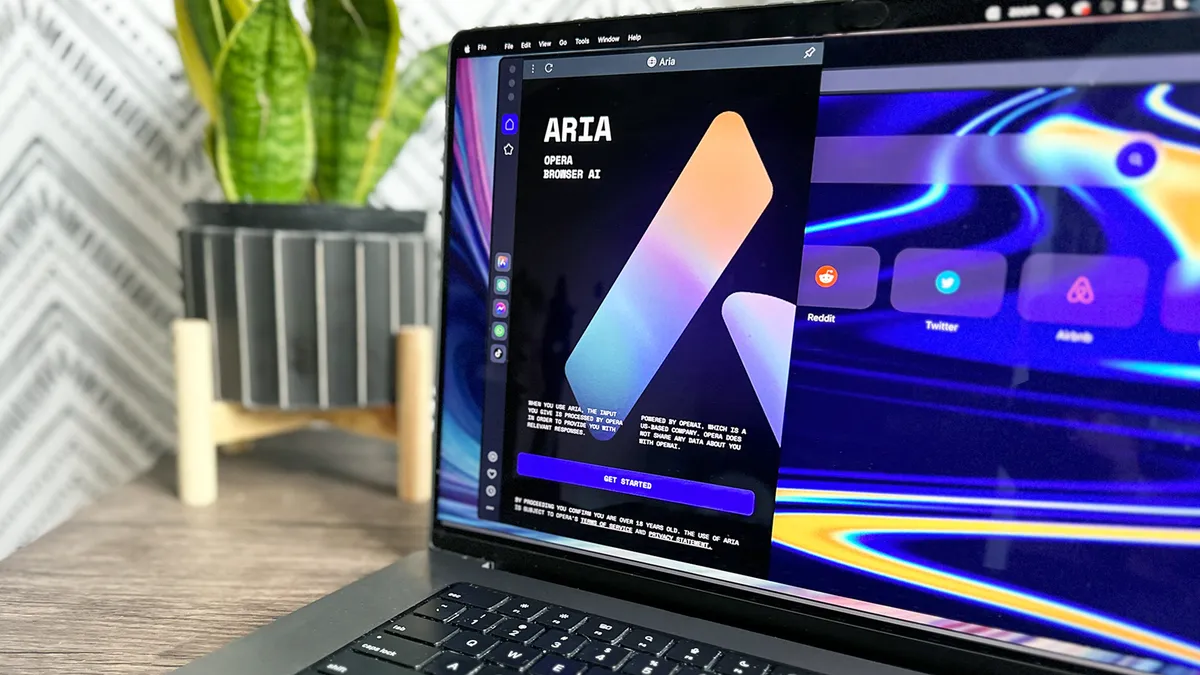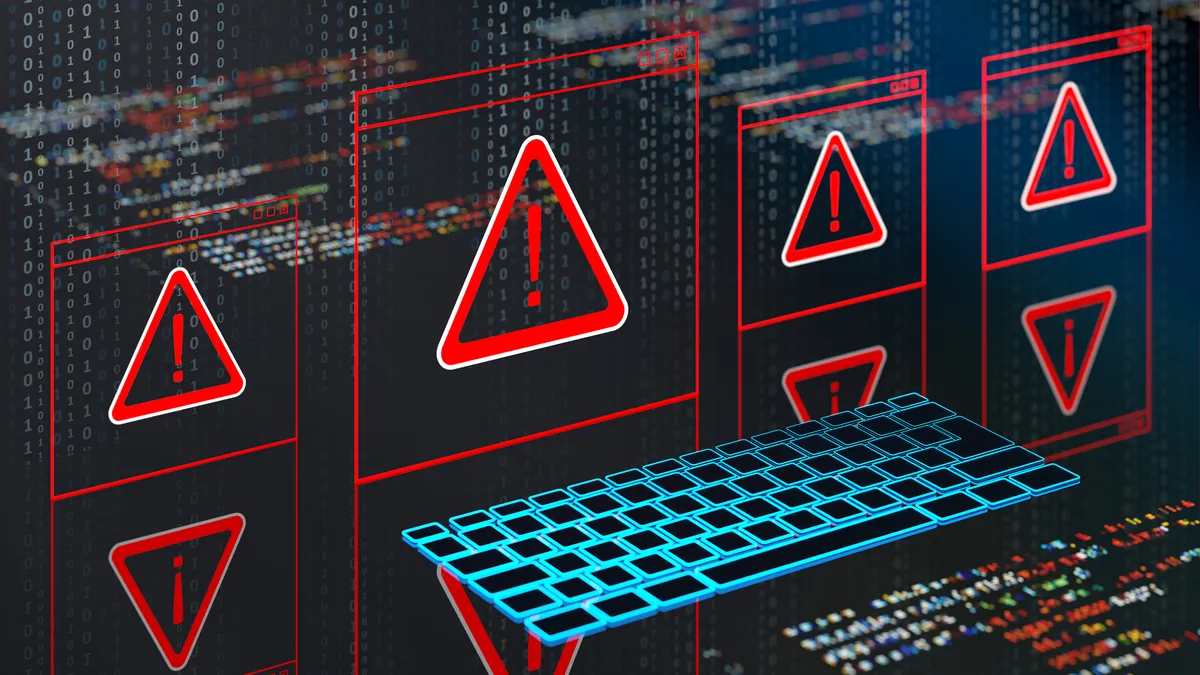Linux Mint 21.2:适合所有人的最佳Linux桌面
厌倦了Windows?想要尝试一些新鲜的东西吗?是时候来体验顶级的Linux桌面操作系统Linux Mint 21.2了
终极指南:把 Windows 换成 Linux Mint,让你的心爱电脑焕然一新

我用过的操作系统可能比其他任何人都要多。70年代,我开始接触 IBM 360/OS。从那时起,我用过你听说过的每个 Apple 和 Microsoft 操作系统,还有你从未听说过的很多操作系统,比如 A/UX 和 Microsoft Xenix。我还使用过100多种不同的 UNIX 和 Linux 发行版。所以,当我说 Linux Mint 21.2 – 最新的长期支持(LTS)版本的 Linux Mint – 它不仅是最好的 Linux 桌面,而且是最好的桌面,这意味着很多。
同样: Linux 提供的8种与 MacOS 或 Windows 不同的功能
但是 Linux Mint 是适合你的最佳桌面吗?唯一能确定的方法就是亲自尝试一下。以下是如何首次体验 Linux Mint。它很容易试用。然后,如果你喜欢它,我还会解释如何将 Windows 替换为 Mint。
如何试用 Linux Mint
1. 下载 Linux Mint 的副本
与其他操作系统不同,像 Mint 这样的 Linux 发行版在安装之前很容易试用。
为此,你首先必须 下载 Linux Mint 的副本。根据你的网络速度,下载 2.8GB 的 Linux Mint ISO 可能需要半小时的时间。以每秒1GB的光纤连接速度,只需要五分钟。
与 Windows 不同,只有一个桌面界面,Mint 提供三种不同的桌面选择。它们是 MATE、Xfce,以及默认桌面 Cinnamon。如果你的电脑是2012年或更新的型号,选择 Cinnamon。如果你的电脑较旧,尝试 Mate,如果你的电脑非常老旧或性能较差,使用 Xfce。
2. 确保你的 Mint 副本是正版
接下来,你应该确保你刚下载的镜像文件是真品。你可以通过下载 sha256sum.txt 和 sha256sum.txt.gpg 文件来进行测试。你应该能在下载 ISO 镜像的同一个位置找到这些文件。下载文件时,使用浏览器的“右键单击->链接另存为…”命令。
接下来,前往 GNU Privacy Guard (GnuPG) 页面。一旦到达那里,下载并安装 Windows 安装程序,download.sig。然后运行安装程序。无论你是以普通用户还是管理员身份运行它都没有关系,两种方式都可以。
同样: 初学者最佳 Linux 发行版
现在,转到 Download 文件夹。一旦到达那里,按住 Shift 键并右键单击下载文件夹,然后打开一个命令窗口。完成后,运行以下命令:
CertUtil -hashfile filename.iso SHA256最终,系统将返回一个被称为哈希的字母数字序列。如果该哈希与sha256sum.txt中列出的哈希相同,则完整性检查通过,您的ISO文件准备好使用。如果哈希不同,请删除ISO文件并下载另一个副本。
现在,您很少会得到一个糟糕的副本。但是考虑到人们为了传播恶意软件而煞费苦心,为什么要冒险呢?检查您的下载文件。
3. 将Mint刻录到DVD-RW或USB存储设备上
现在,您可以将镜像文件刻录到DVD光盘或USB存储设备。如果您使用的是旧版Windows,可能没有ISO刻录程序。在这种情况下,您需要下载一个。我推荐使用免费软件,如ImgBurn(用于光驱)和Yumi for Windows(用于USB存储设备)。其他不错的选择包括LinuxLive USB Creator和UNetbootin。这些程序都是免费的。
Windows 11用户可以直接使用操作系统内置的ISO刻录功能。将ISO文件刻录到空白的DVD-RW光盘或USB存储设备上,将光盘放入DVD-RW刻录驱动器或将USB存储设备插入USB端口。然后,打开Windows文件资源管理器中包含ISO文件的文件夹,通常是下载目录。接下来,点击Mint ISO文件。在文件资源管理器的顶部,您应该能看到“刻录”选项。选中它并将镜像刻录到DVD或USB存储设备上。
如果可以选择,建议您使用USB存储设备。刻录和安装Mint在计算机上会更快。
此外,如果使用USB存储设备,请设置该设备具有持久存储功能。这样,您可以将程序和文件存储在存储设备上,无需在计算机上安装任何内容即可测试Linux Mint。
使用USB存储设备还意味着您可以携带Linux并将其用作在酒店、会议和图书馆等地的随身操作系统。这是一个非常实用的技巧,我的笔记本包里总是有至少一个Linux Mint存储设备。
最后,如果使用了DVD光盘,请检查您新刻录的光盘是否有错误。多年来,我在使用有问题的光盘运行和安装Linux时遇到的问题比其他原因加起来还多。
4. 重新启动
接下来,重新启动您的计算机。在重新启动过程中,停止启动进程并进入计算机的UEFI或BIOS设置。具体操作方法因系统而异。
在计算机启动时,寻找一条消息,该消息会告诉您需要按哪个键或一组按键才能进入BIOS或UEFI。可能的候选键包括功能键或“esc”或“delete”键。有关主要OEM的最新列表,请参阅如何进入任何PC的BIOS:各个制造商的访问密钥。如果首次没有看到该消息,不必担心。只需重新启动然后再试一次。
另外:Emmabuntüs是面向不了解Linux的人的Linux发行版
一旦进入BIOS或UEFI,请寻找标记为“引导”、“引导选项”或“引导顺序”的菜单选项。如果您没有看到任何带有“引导”一词的选项,请检查其他菜单选项,如“高级选项”、“高级BIOS功能”或“其他选项”。找到后,设置引导顺序,以便不再从硬盘启动,而是从DVD或USB存储设备启动。
一旦将您的PC设置为首先从备用驱动器启动,插入您的DVD或USB驱动器并重新启动。然后,从第一个菜单选择“启动Linux Mint”。从现在开始,您将运行Linux Mint。
5. 启动Linux Mint
一旦将您的PC设置为首先从备用驱动器启动,插入您的DVD或USB驱动器并重新启动。然后,从第一个菜单选择“启动Linux Mint”。从那里开始,您将运行Linux Mint。
到目前为止,您还没有在您的PC上安装任何东西,但您正在运行Mint。利用这个机会,您可以玩一玩Mint,看看您是否喜欢它。
评价: Private Internet Access:一个便宜、强大、开源的VPN
使用DVD驱动器,Mint运行速度较慢,但足以给您一个使用Mint的感觉。从USB驱动器中,Mint运行速度足够快,使您对使用Mint有一个良好的概念。事实上,它的速度足够快,我有时会在办公室的PC上使用Mint USB驱动器工作。
6. 修复Nvidia图形问题
一些Nvidia显卡与Mint的开源驱动程序不兼容。如果在启动时Linux Mint冻结,请使用“nomodeset”引导选项,你可以将其设置为“启动Linux Mint”选项,然后按‘e’修改引导选项。然后,将“quiet splash”替换为“nomodeset”,按F10进行引导。在使用BIOS的旧PC上,按‘tab’键而不是‘e’键。
使用这种方式,Mint运行速度会变慢,但仍能引导和运行。如果您决定安装Mint,可以通过以下步骤永久解决问题:
- 运行驱动程序管理器
- 选择NVIDIA驱动程序并等待其安装完毕
- 重新启动计算机
7. 备份您的系统
您喜欢所见的内容吗?想要使用Mint吗?现在,您已经准备好安装Mint了。
首先,完全备份您的Windows系统。按照我将要描述的方式安装Linux不应该对您的Windows设置造成任何损害,但为什么要冒任何风险呢?
此外: 如何轻松将Mac备份到USB驱动器(感觉像詹姆斯·邦德一样)
在配有UEFI和Secure Boot的Windows PC上安装Linux曾经是一件非常麻烦的事情。尽管现在仍可能有些麻烦,但Ubuntu和Mint已经解决了在Secure Boot系统上引导和安装的问题。除了initrd镜像之外,所有用作引导过程一部分的预编译二进制文件都由Canonical的UEFI证书签名,这个证书由Microsoft签名的shim加载器隐式信任。
如果由于某种原因,您无法在运行Secure Boot的PC上安装Mint,您始终可以关闭Secure Boot。有许多方法可以关闭Secure Boot。所有这些技术都需要在引导过程中进入UEFI控制面板并关闭它。
8. 安装Linux Mint
接下来,确保您的PC已插入电源。您不希望在操作系统安装过程中耗尽电池电量。您还需要互联网连接和约8GB的可用磁盘空间。
完成该过程后,再次重新启动进入Linux。一旦显示出Mint界面,左侧的图标选择之一将会是安装Mint。双击它,您就可以开始了。
此外: 用于编程的绝佳Linux发行版
您需要按照几个菜单选项操作。大多数决策将很容易,比如您想让Mint使用的语言和时区。其中一个关键的选择将是如何分区您的硬盘。
9. 分区硬盘
硬盘分区可能会变得非常复杂。幸运的是,有一个简单的选择,可以让你在Windows和Mint之间双启动。只需在安装类型菜单上选择第一个选项:“在它们旁边安装Linux Mint”。
此外:你可以购买的最佳外置硬盘
这个过程将在现有的Windows系统旁边安装Linux Mint,并完全不会影响它。我通常将我的PC的剩余硬盘空间的一半用于Mint。你将被要求选择默认启动哪个操作系统。无论你选择哪个,你都会有几秒钟的时间切换到另一个操作系统。
你还可以指定硬盘的设置方式。只有高级用户才应该尝试这种方法。如果你选择这种方式,请为你的主要Linux文件系统使用Ext4。
10. 安装 Linux Mint 完成
你还需要为你的系统取一个名字,为你自己选择一个用户名,并创建一个密码。你还可以选择加密你的个人目录,以使文件相对安全免受窥视。但是,加密个人目录会减慢系统速度。更快的方式是在安装完Mint后加密整个驱动器,即使这种方式听起来有点不直观。
Mint的设置菜单可以让你使用Timeshift自动创建系统快照。这样,如果以后发生了什么问题,你可以恢复系统文件并返回到一个正常工作的系统。不过,请注意这种方法并不会保存你的文档等文件,它只保存运行Mint所需的系统文件。在这里,你还可以设置一个定期的Timeshift计划。如果发生了问题,Timeshift可以帮你解决。
接下来,你可以让Mint检查你的计算机是否需要额外的驱动程序。我强烈建议你进行这项检查。之后,你可以选择安装专有的多媒体编解码器,例如用于观看DVD的驱动程序。我认为你也应该执行这个任务。
然后,你应该将系统更新到最新版本。与Windows补丁不同,当你更新Mint时,你不仅更新操作系统,还会更新默认的网络浏览器Firefox、办公套件LibreOffice以及从Mint的软件管理器安装的其他所有程序。
要手动进行此更新,请点击菜单栏中的盾牌图标。在Cinnamon桌面环境中,默认情况下,菜单栏位于屏幕底部,图标位于右侧。然后会提示你输入密码,并询问你是否真的要更新系统。选择“是”,然后你就可以开始测试你的新Mint系统了。
设置过程还允许你查看系统设置并通过软件管理器寻找新程序。但由于你可能是一个新用户,现在可以跳过这些元素。
就是这些了。我已经安装了数百次Linux,通常从下载开始到从启动并开始定制新的Mint PC,大约需要大约一个小时 – 这要归功于千兆光纤互联网连接的恩赐。如果你以前从未进行过安装,建议你在下午或上午抽出时间完成这项工作。
玩得开心,工作顺利,尽享乐趣。
常见问题
Linux Mint的系统要求是什么?
如果你有一台上个世纪或更长时间前的计算机,它几乎肯定可以运行Linux Mint。从技术上讲,Linux Mint需要:
- 2GB内存(推荐4GB)
- 20GB的磁盘空间(推荐100GB)
- 1024×768分辨率(在较低分辨率下,按ALT键使用鼠标拖动窗口以适应屏幕)
你可能可以在旧货店买一台旧PC,它也能运行Mint。我自己做过这种事。
在同一台PC上运行Linux Mint和Windows有什么问题吗?
No. 理论上只需要大约十秒钟的时间,再加上启动时间,就可以从一个操作系统切换到另一个操作系统。
如果您想要同时运行两个操作系统,那就是另一回事了。为了实现这一点,您应该考虑在虚拟机(VM)中运行一个系统,比如Oracle VirtualBox,或者使用Windows Subsystem for Linux (WSL) 2.0 在Windows下运行Linux。在这些配置中,两个操作系统都会运行得稍慢一些。但是除非您在编辑视频或玩复杂游戏,否则不应该感到任何实际的减速。
我能在Linux上运行Microsoft Office吗?
可以。有复杂的方法通过使用程序,比如WINE,Crossover Linux和WinApps for Linux来实现这一任务。但是最简单的方法是直接运行Microsoft 365,即以前的Office 365。
当然,您也可以运行许多出色的Linux桌面程序,比如GIMP用于图片编辑,LibreOffice用于办公工作,以及Chrome或Firefox用于网页浏览。
参考资料:
- Linux Mint网站: https://www.linuxmint.com/
- Linux Mint下载页面: https://www.linuxmint.com/download.php
- Linux Mint论坛: https://forums.linuxmint.com/
- Linux Mint文档: https://linuxmint.com/documentation.php
喜欢这篇文章吗?请考虑在社交媒体上分享以传播这一信息!